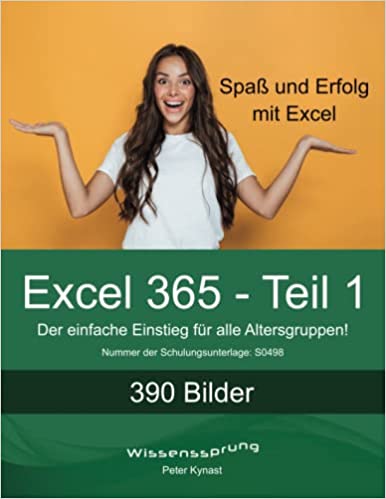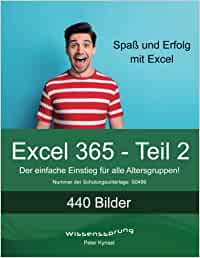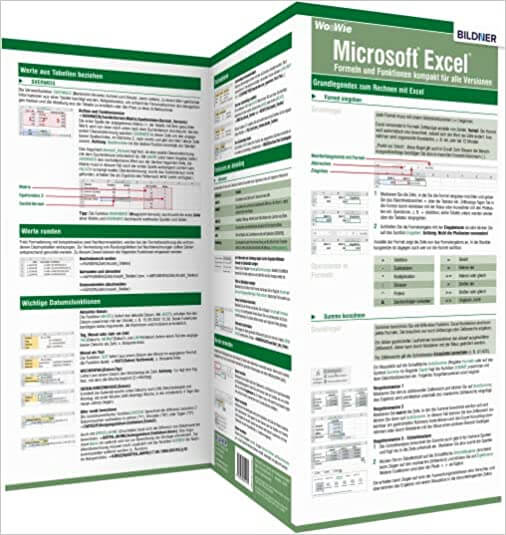Planung, Organisation und Kontrolle: Excel ist eines der wichtigsten Tools für ein effizientes und effektives Arbeiten. Von grundlegenden Basics bis zu Insider Hacks: diese 10 Excel Tipps helfen Ihnen dabei, Aufgaben zu erleichtern und die Stärken von Excel sinnvoll zu nutzen.
Excel Tipp 1: Pivot-Tabellen
Pivot-Tabellen dienen dazu, Daten in einer Tabelle zu gruppieren, zu verdichten und auszuwerten. So können Sie Werte zusammenfassen und Informationen vergleichen. Dafür klicken Sie auf “Einfügen Pivot-Tabelle”. Excel pflegt dann automatisch die Tabelle ein. Die Anordnung der Daten lässt sich auch nachträglich jederzeit ändern.
Excel Tipp 2: Mehrere Zeilen oder Spalten hinzufügen
Wer eine grosse Anzahl von neuen Zeilen und Spalten hinzufügen möchte, muss dies nicht immer manuell tun. Sie können die jeweilig gewünschte Anzahl in den bereits bestehenden Zeilen oder Spalten markieren und mit einem Rechtsklick auf “Einfügen” Zeilen oder Spalten hinzufügen.
Excel Tipp 3: Filter anwenden
Wer mit Excel arbeitet sollte seine Daten immer als Tabelle formatieren. Das erlaubt z.B. ganz einfach, zu jeder Spalte einen Filter zu erstellen oder die ganze Tabelle nach einer beliebigen Spalte zu sortieren. Das geht auch über mehrere Stufen mit einem Klick auf “Daten” > “Sortieren”. Mit dem Pfeil, der an der Spaltenüberschrift angezeigt wird, haben Sie die Möglichkeit, einen Filter zu wählen, Daten in auf- oder absteigender Reihenfolge zu sortieren oder Zeilen nach Werten ein- oder auszublenden.
Excel Tipp 4: Duplikate entfernen
Um Duplikate zu entfernen, markieren Sie den Spalten- und Zeilenbereich aus dem Sie Duplikate entfernen möchten. Dann klicken Sie auf “Daten” > “Datentools” > “Duplikate entfernen”. Nun erscheint ein Pop-up Fenster, in dem Sie auswählen können, welche Spalten in die Suche nach Duplikaten einbezogen werden sollen. So lässt sich z.B. vermeiden, dass der Rainer Zufall von der Firma AAA nicht als Duplikat von Rainer Zufall von der Firma XYZ erkannt und irrtümlich entfernt wird.
Excel Tipp 5: Makros programmieren
Makros zeichnen eine Reihe von Befehlen auf und führen diese dann über eine einfache Befehlsausführung automatisch aus – beispielsweise durch ein Tastenkürzel. Der Befehl, um Makros aufzeichnen zu können ist standardmässig nicht sichtbar. Um den Befehl zu verwenden klicken Sie auf “Excel-Optionen” > “Menü anpassen”. Unter den Hauptregisterkarten setzen Sie ein Häkchen bei “Entwicklertools”.
Excel Tipp 6: Neue Text-Zeile innerhalb einer Zelle
In Excel ist es nicht möglich, Text in eine Zelle zu tippen und über Enter eine neue Textzeile zu beginnen. Mit einem einfachen Tastenkürzel kann man sich jedoch wunderbar helfen. Bei Apple ist es die Tastenkombination «Control-Option-Return» und bei Windows «Alt-Enter».
Excel Tipp 7: Schnelles Einfügen von Werten in Zellen
Wer schnell etwas berechnen möchte, muss nicht immer eine Formel erstellen. Markieren Sie stattdessen mit gedrückter Maus-Taste einen Bereich. Daraufhin wird in der Statuszeile am unteren Bildschirmrand das jeweilige Ergebnis (Summe und Durchschnitt) angezeigt werden.
Excel Tipp 8: Transponieren
Durch Transponieren können Sie in Excel die Tabelle «kippen» – also Spalten zu Zeilen und umgekehrt konvertieren. Dafür markieren Sie die Spalte, aus der Sie die Zeile machen möchten und gehen über einen Rechtsklick auf “Kopieren”. Dann markieren Sie die Zeile in der Tabelle, wo die transponierte Zeile anfangen soll. Dann per Rechtsklick auf “Inhalte einfügen”. Es erscheint ein Pop-up, in dem Sie Ihren Befehl mit “OK” bestätigen.
Excel Tipp 9: Bedingte Formatierungen
Mit der bedingten Formatierung lassen sich Tendenzen oder Interessenspunkte in einer Tabelle bzw. einem Datensatz ermitteln. So lassen sich z.B. Zellen anhand ihres Wertes einfärben.
Dafür die Zellen markieren, die formatiert werden sollen. Klicken Sie auf “Bedingte Formatierung” > “Bedingungen” und wählen Sie eine vorgeschlagene Option oder geben Sie die gewünschten Informationen ein. Es erscheint ein PopUp in dem Sie auf “OK” klicken.
Excel Tipp 10: Teilergebnis
Wer mit Excel arbeitet sollte seine Daten immer als Tabelle formatieren. Das erlaubt z.B. ganz einfach, zu jeder Spalte einen Filter zu erstellen. Mit dem Pfeil, der an der Spaltenüberschrift angezeigt wird, haben Sie die Möglichkeit, einen Filter zu wählen oder Zeilen nach Werten ein- oder auszublenden.
Mit der Funktion «Teilergebnis» kann nun z.B. die Summe, die Anzahl oder der Mittelwert gebildet werden – nur von den eingeblendeten Zeilen. Das heisst, das Ergebnis verändert sich automatisch, je nachdem, welchen Filter Sie anwenden.

«Mehr Gewinn im KMU — so geht’s digital einfach!»
Warum Digitalisierung bei 87% der KMU nicht funktioniert und wie Sie genau damit Ihren GEWINN verdoppeln können(…und das ist in 45 Minuten gelernt)
Markus Grubenmann
«Ich brenne für Organisation und bin Experte für Unternehmensentwicklung (vereinfachen — standardisieren — digitalisieren — automatisieren — skalieren). Organisation ist das Fundament von Erfolg und der einfachste + schnellste Weg zu mehr Zeit — weniger Stress — mehr Klarheit — besserer Zusammenarbeit. Mehr Gewinn ist die Folge!»
Was wäre, wenn…
- Sie wieder mehr Zeit mit Kunden, statt im Büro verbringen können?
- Sie mit vollen Auftragsbüchern auch wirklich mehr Gewinn machen?
- Sie mit Ihrer Webseite automatisiert zu attraktiven Kunden und mehr Geschäft kommen?
- Sie mit Ihrer Software wirklich den Papierkram massiv reduzieren?
- Sie Fachkräfte anziehen – statt verzweifelt suchen?
Sichern auch Sie sich endlich den Erfolg, den Sie schon lange verdienen – jetzt!

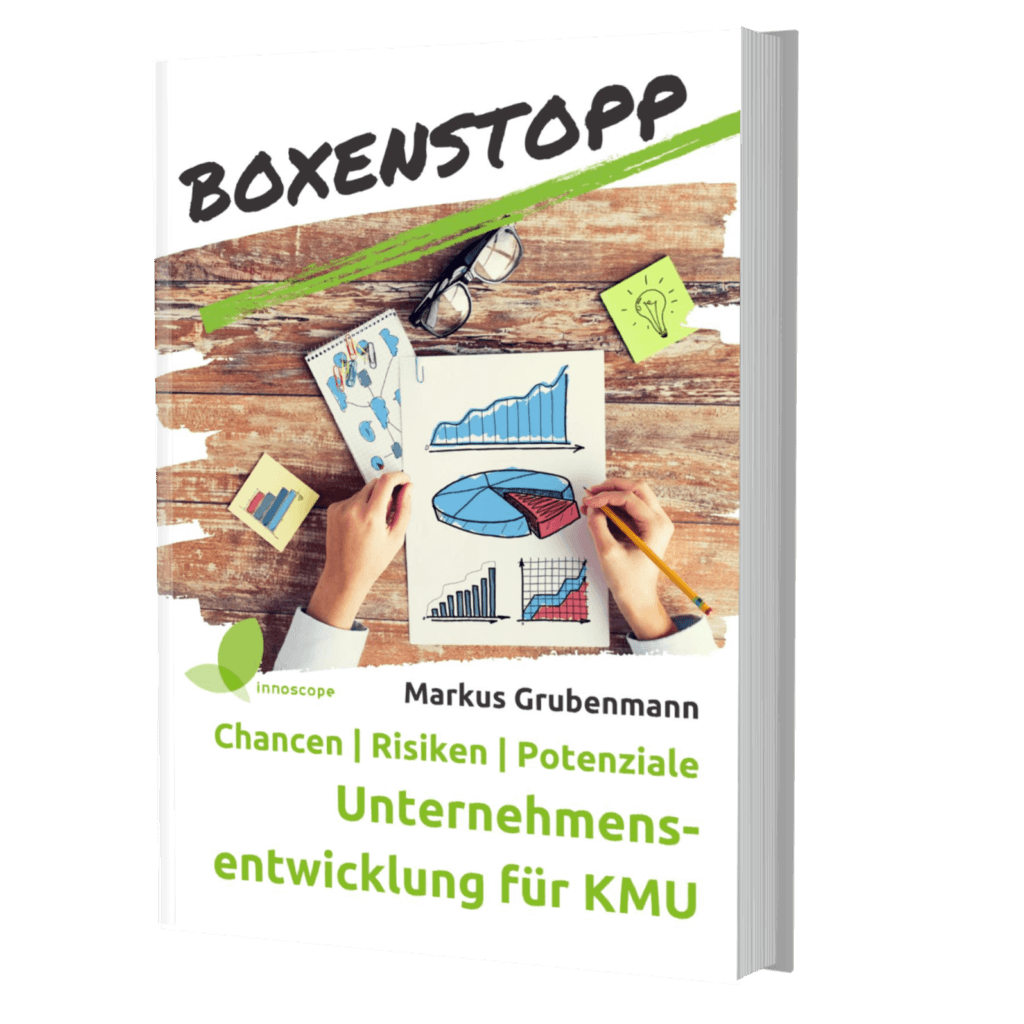
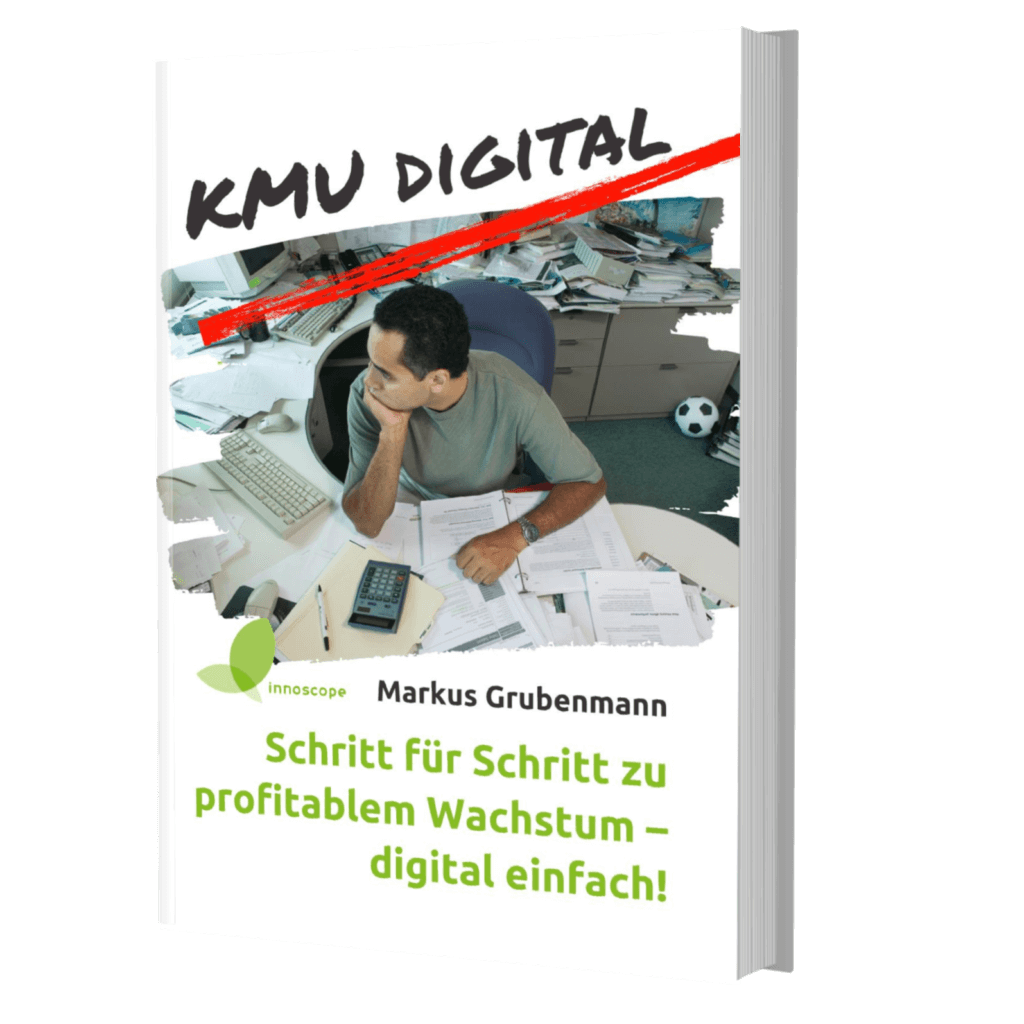
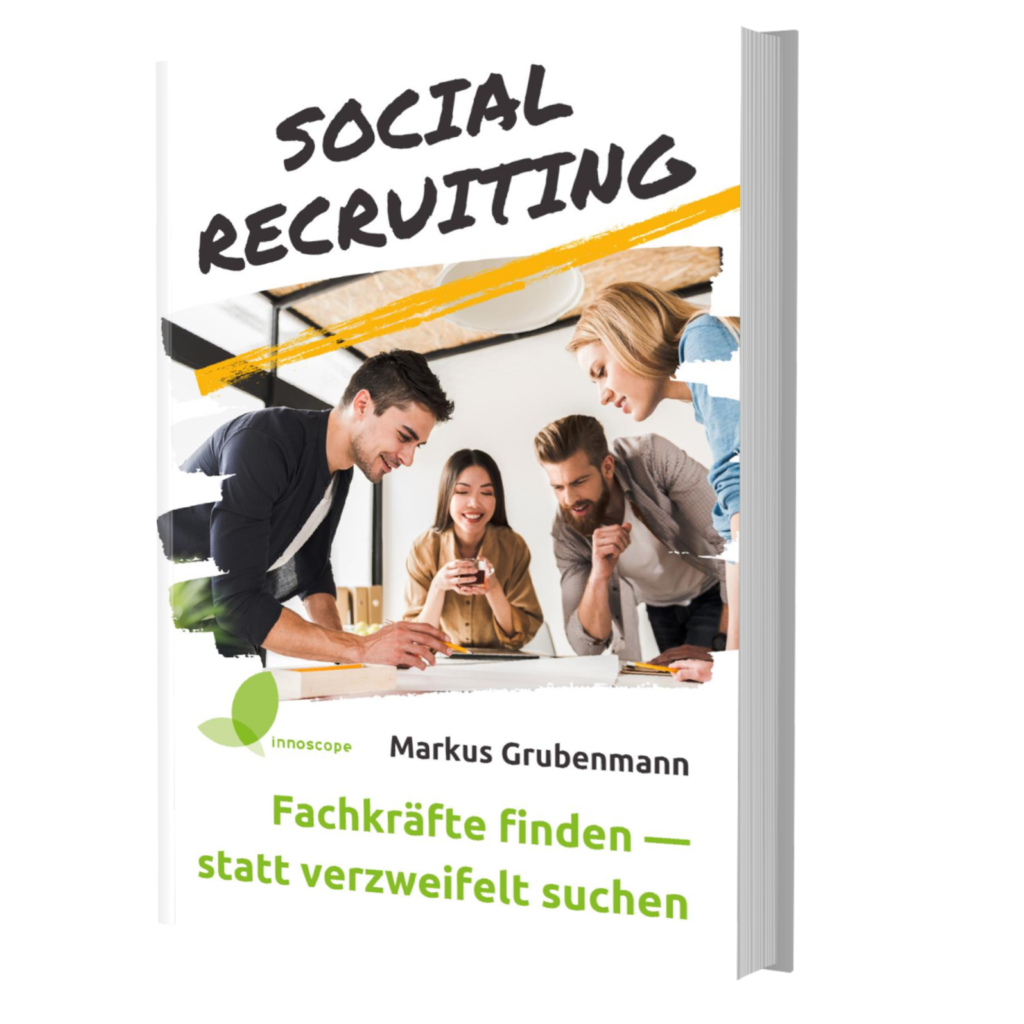
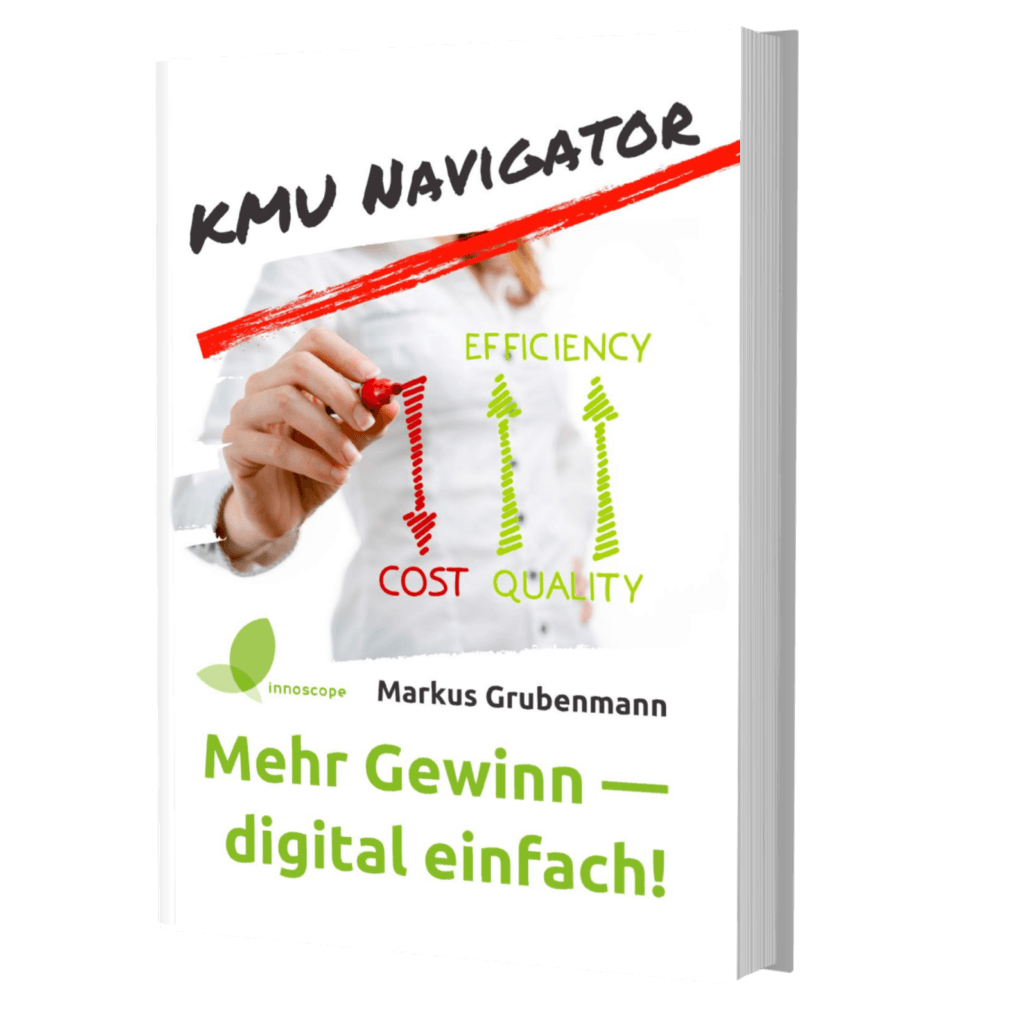
innoscope® …damit mehr Erfolg zur Folge wird!